Você morre de curiosidade para saber o que está escondido nas profundezas da rede? Então prepare-se! Pois aqui você vai aprender como entrar na deep web através do seu PC ou celular Android e iPhone.
Nesse guia completo você confere o passo-a-passo para entrar em cada um das principais redes, e também encontra dicas de segurança e algumas recomendações para a sua saninade mental, já que tudo, absolutamente tudo, pode acontecer quando você entrar lá.
Pule direto para:
- O que é a deep web
- Entrar na deep web pelo PC
- Entrar na deep web pelo Android
- Entrar na deep web pelo iPhone
- Entrar na FreeNET
- Entrar na I2P
- Entrar na ZeroNET
- Dicas e Cuidados

O que é a deep web?
Para que possamos conviver em sociedade foram criadas regras. Essas regras se aplicam em praticamente todos os espaços sociais, entre eles a Internet. Contudo, existem lugares onde podemos ser totalmente livres, para o bem ou para mal. No mundo virtual, o nome disso é deep web.
Explicando de forma bem simples, a deep web (profundezas da web em tradução livre) é uma classificação da rede internacional de computadores, assim como a surface web (superfície da web), que se resume a toda e qualquer parte da web que não é indexada pelos mecanismos de busca (leia-se Google, Bing, DuckDuckGo e outros).
Sendo assim, todo o conteúdo da deep web fica oculto para o grande público, sendo acessível somente através de softwares especiais. Isso inclui não só as obscuras redes da deep web (que trataremos neste artigo), mas também as redes particulares dos governos, empresas e agências secretas.
O acesso à deep web ocorre na maioria das vezes de forma anônima e descentralizada graças às conexões peer-to-peer (P2P), onde cada computador (também identificado como um “nó”) usa um software específico para se conectar aos demais computadores da rede, de modo que a transmissão de pacotes é feita de forma direta, ponto a ponto.
A rede Onion, acessível através do Tor, é a mais popular da deep web, mas existem inúmeras outras, como a I2P, a FreeNET e a ZeroNET. Algumas são mais acessíveis para os curiosos de plantão, porém outras são extremamente restritas e complexas para acessar. Geralmente, é nessas redes difíceis que estão os sites e comunidades da dark web (o “lado negro” da deep web).
![As camadas da web: surface web, deep web, dark web [infográfico] As camadas da web: surface web, deep web, dark web [infográfico]](https://mobizoo.com.br/wp-content/uploads/2018/07/deep-web-infografico.gif)
O que tem na deep web?
A deep web é uma ferramenta libertária no seu núcleo e nos seus princípios. Ela é usada principalmente como meio alternativo para o compartilhamento de informações que por algum motivo não podem estar na Internet comum, para o debate de ideias que são proibidas por alguns governos e/ou doutrinas, e até como ferramenta educacional para conteúdos extremamente profundos e específicos (processos químicos para conservação de cadáveres, por exemplo).
Esse é o lado positivo da deep web, só que infelizmente, como tudo na vida, ela também pode ser usada para o mal.
Desta forma, as redes que compõem a deep e a dark web tornam-se territórios livres para a prática de crimes como pedofilia, tortura, estupro, tráfico de armas, de drogas e até de órgãos, e também funcionam como grandes centros de organização para ataques terroristas, como o que aconteceu numa escola de Susano.
Para você que quer saber mais, recomendo o vídeo 10 boatos que te contaram sobre a deep web, do canal Fábrica de Noobs no YouTube, que sem sensacionalismo, mostra como funciona a deep web e o que você poderá encontrar por lá.
Como funciona a deep web?
De forma bem simplificada, a deep web funciona mais ou menos como uma intranet corporativa (rede interna de uma empresa). Você só consegue acessar através de protocolos específicos, e usando páginas e navegadores apropriados.
Os ambientes e arquivos estão acessíveis por conexões ponto a ponto, de forma que seus passos dentro da rede não deixam rastros.
Cada rede possui seus próprios sites, blogs, fóruns e salas de bate-papo, sendo alguns mais abertos, e outros mais restritos. Há inclusive “Google Drives” próprios para o compartilhamento de arquivos. Tudo de forma anônima.
Como entrar na deep web no computador?
Em primeiro lugar, não existe apenas uma forma de entrar na deep web. Você verá mais opções adiante neste artigo, mas neste tópico irei usar a rede Onion a partir do Tor, que digamos, é a mais popular.
Para entrar na deep web usando o Tor, faça o seguinte:
Passo 1: Baixe o navegador Tor no site oficial (selecione a versão em português se não entender inglês);
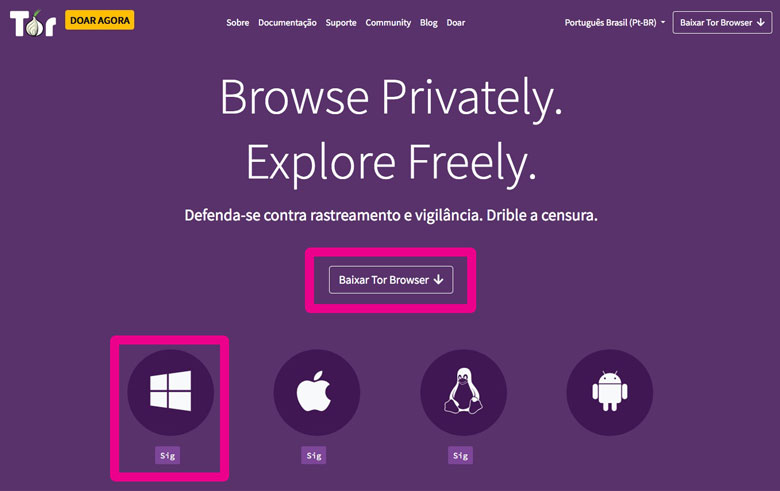
Passo 2: Execute o instalador e siga as instruções na tela;
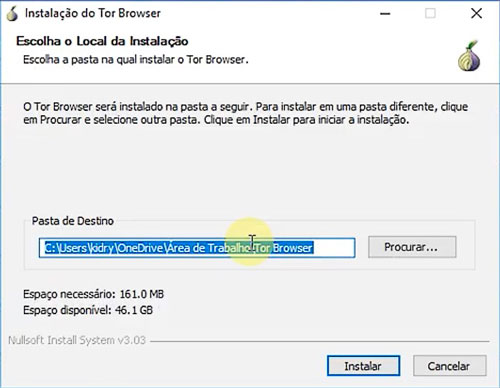
Passo 3: Clique no botão “Conectar”;
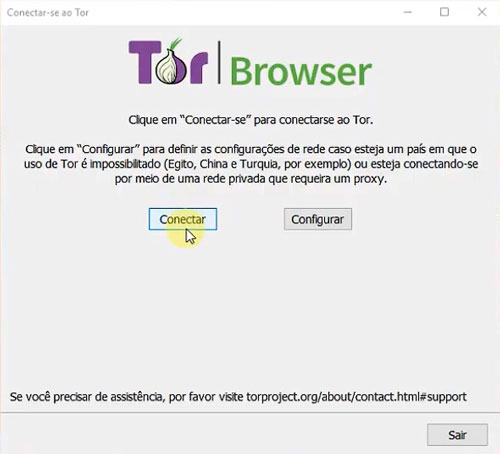
Pronto! Agora você está pront@ para entrar na deep web.
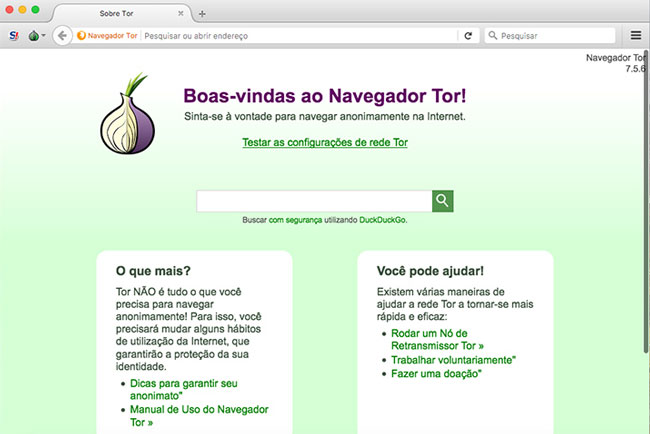
Como entrar na deep web no Android
Para acessar a deep web no seu smartphone Android, serão necessários um proxy e um navegador extra, ambos do Project Tor. Vamos lá:
- Baixe o Orbot Proxy na Google Play Store;
- Baixe o navegador Orfox na Google Play Store;
- Ative o proxy Orbot;
- Selecione o Brasil como localização em Mundo;
- Clique em “iniciar” e aguarde a conexão;
- Quando a mensagem “full device VPN” aparecer, na parte inferior da tela, é um sinal de que está tudo certo;
- Se não funcionar, habilite a opção “Usar Pontes” e tente novamente;
- Feito isso, abra o recém instalado navegador Orfox.
Este é um processo recente de acesso à deep web. De acordo com a equipe do Project Tor, o navegador consegue acessar normalmente os sites da rede Tor com endereço “.onion”.
Lembre-se de desativar o Orbot quando terminar a navegação.
Como entrar na deep web no iPhone
Diferentemente do uso do Tor para entrar na deep web em computadores e smartphones rodando com o Android, no iOS a navegação anônima é tecnicamente menos segura devido ao uso obrigatório do motor de navegação WebKit imposto pela Apple aos aplicativos de terceiros. Dito isso, siga o tutorial abaixo para usar a deep web no iPhone:
- Baixe e instale o Onion Browser no iPhone ou iPad;
- Configure o navegador;
- Selecione a opção “Continue Without” quando questionado sobre “Bridges“;
- Feito isso, você estará sendo conectado à rede Tor;
- Quando aparecer Connected, toque em Start browsing para iniciar a navegação;
- Aparecendo a mensagem “Onion Browser has successfully connected over Tor”, é um sinal de que o processo foi realizado com sucesso.
Os primeiros passos na deep web
Ao contrário do que se pensa, não basta realizar todos esses processos para começar a usar de fato a deep web. Neste artigo, no entanto, vou indicar como o primeiro passo começar pela Hidden Wiki. Você pode copiar e colar o link abaixo no navegador Tor, ou simplesmente fazer uma busca por “hidden wiki” no próprio Tor.
- http://zqktlwi4fecvo6ri.onion/wiki/index.php/Main_Page
Quando a página abrir, você terá à disposição uma série de links e explicações sobre o que se tratam. Como disse na introdução deste artigo, o que existe na deep web não possui filtros morais, bem como o fato do acesso ser praticamente anônimo abre um leque de opções para atividades ilegais. Por favor, leve isso em consideração.

Indo mais fundo na deep web (e entrando na dark web)
Depois que você já estiver habituad@ aos métodos mais “tranquilos” para entrar na deep web, pode avançar um pouco mais (se quiser), acessando as redes mais restritas e obscuras. Dependendo do que você procura, pode ser que você encontre os cantinhos chamados de dark web.
A seguir você aprende como entrar nas redes FreeNET, I2P e ZeroNET.
Rede FreeNET
A Freenet é, talvez, a rede mais antiga das redes da deep web (com excessão, é claro, dos protocolos Gopher e HTTP), e também a mais segura para postar conteúdo anônimo dentre todas as que apresentamos aqui.
Atualmente é uma rede utilizada para “bypassar” as censuras de governos totalitários, onde pessoas podem ser executadas por postarem determinados tipos conteúdos (especialmente quando se tratam de denúncias graves contra os próprios governos). Portanto, DEFINITIVAMENTE NÃO É uma rede para acesso casual e deve-se tomar extrema cautela ao acessá-la.
O diferencial da FreeNET sobre as demais está em sua criptografia militar ponto a ponto, que oferece, além da segurança do anonimato, um compartilhamento de rede mais poderoso que o das redes I2P, mesmo sendo simples de configurar. Além disto, o protocolo que a FreeNET usa é o protocolo UDP, e não o protocolo TCP-IP.
A grande desvantagem da FreeNET é a sua lentidão. Por ser programada em Java (assim como o I2P), ela demanda muito poder de processamento, e muitas vezes consegue ser mais lenta que a Onion e a I2P, tornando-se inviável para escalabilidade.
Outro problema é que ela não só consome largura de banda como também pede muito espaço em HD para o usuário.
Como entrar na FreeNET
A maneira mais fácil de entrar na FreeNET é através do site http://www.freenetproject.org e baixando o projeto. Antes de baixar o FreeNET, é bom checar se sua máquina possui o Java instalado. Caso não possua, entre em https://www.java.com/pt_BR/download/ e faça o download deste.
A instalação da freenet é super simples, basta você abrir o instalador para windows, e ir seguindo todos os passos descritos pelo instalador. Se você não tiver o java, o próprio instalador vai oferecer uma janela para instalá-lo no sistema, basta clicar no botão “Instalar o Java”. Caso tenha instalado, o instalador lhe redirecionará para esta tela:
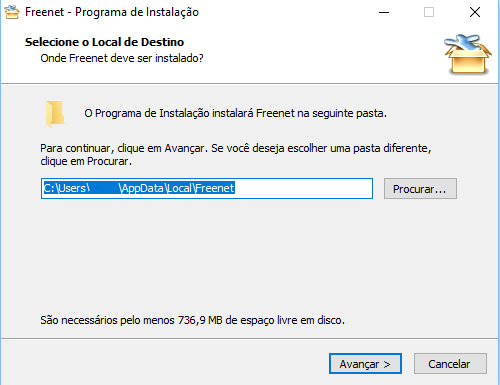
Basta clicar em “Avançar”. Na próxima tela, clique também em “Avançar”.
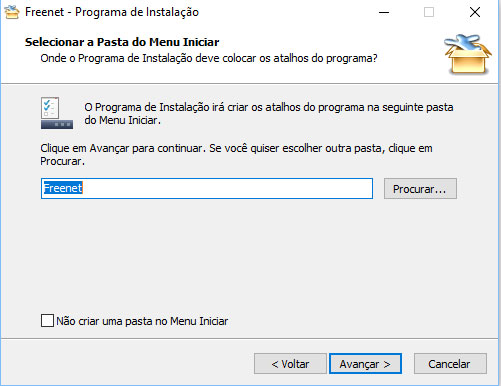
Nesta tela, selecione a opção “Criar atalho no Desktop” e clique em avançar.
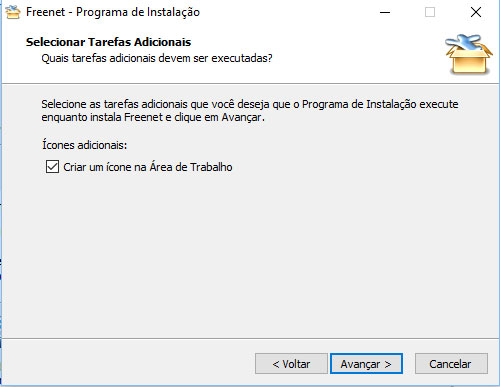
Pronto, na próxima tela, basta clicar em “Instalar” e o instalador irá terminar todas as configurações para você.
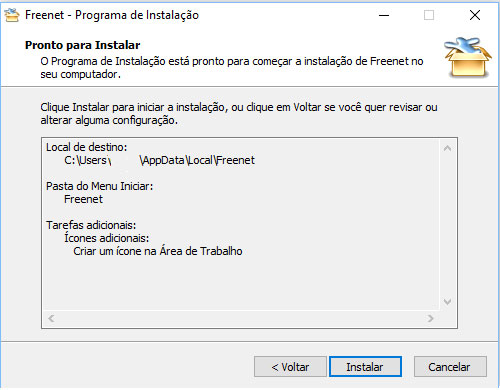
Após isto, aguarde o término da instalação e, ao terminar, caso queira já acessar diretamente a FreeNET, basta selecionar a opção “Executar FreeNET” e clicar em “Concluir”.
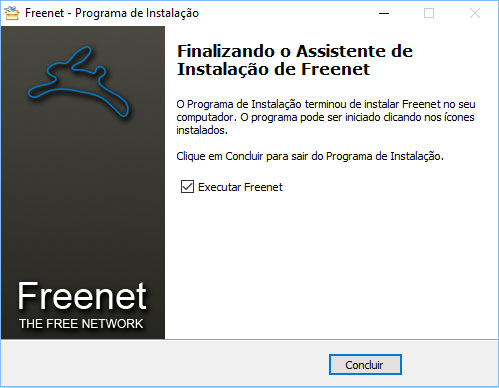
Para, de fato, começar a acessar a freenet, após a instalação do programa, acesse o ícone na bandeja do Windows, como mostrado na imagem abaixo:

Com a FreeNET iniciada, basta você escolher um navegador de sua preferência (recomendamos inclusive usar o Tor Browser para melhor proteção) e acessar o site http://localhost:8888/wizard/?incognito=true para efetuarmos as configurações iniciais. Ao abrir o site, deve aparecer algo semelhante a esta tela:

Existem três tipos de segurança para a Freenet: a de nível baixo, caso você viva em um país onde não seja ilegal utilizar a Freenet (como o Brasil, por exemplo); a de nível alto, caso você viva em um país totalitário onde qualquer tipo de comunicação fora das rotas oficiais do governo sejam terminantemente proibidas; e um nível personalizado de segurança, caso você mesmo queira configurar a encriptação.
Na próxima tela, selecione o botão “próximo”.
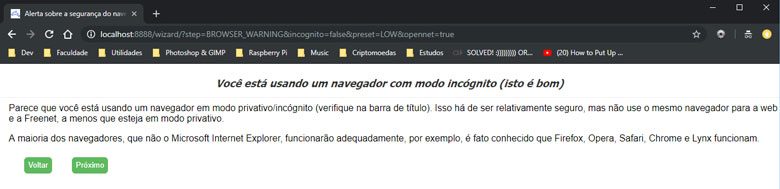
Como dito anteriormente, a Freenet é muito lenta e utiliza o HD do seu computador, portanto, na próxima tela, basta selecionar a quantidade de HD que você deseja separar para que o programa possa guardar dados em sua máquina.
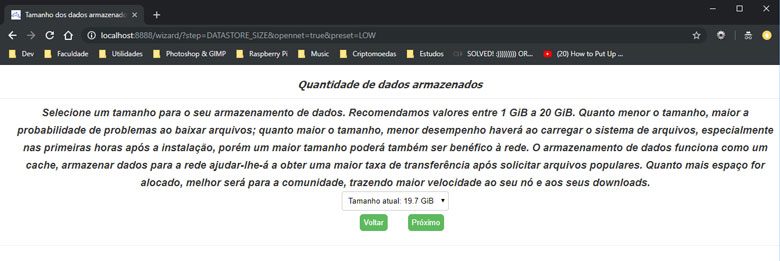
Aqui, foi selecionada a opção de 20 Gb, porém, você pode selecionar a quantidade desejada. Na próxima tela, você pode selecionar se sua conexão possui ou não limite de banda. Caso sim, selecione sim e irá abrir a tela de configuração.
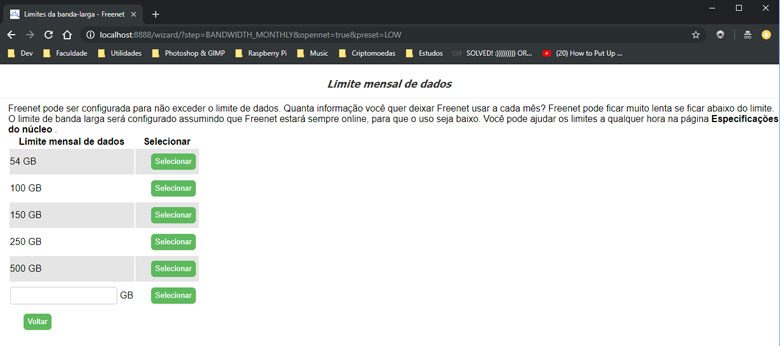
Selecione a opção e clique em “selecionar”. A partir da próxima tela, você já estará conectado à Freenet. Apesar de demorar para carregar, basta clicar em qualquer parte e já está pronto para navegar na Freenet.
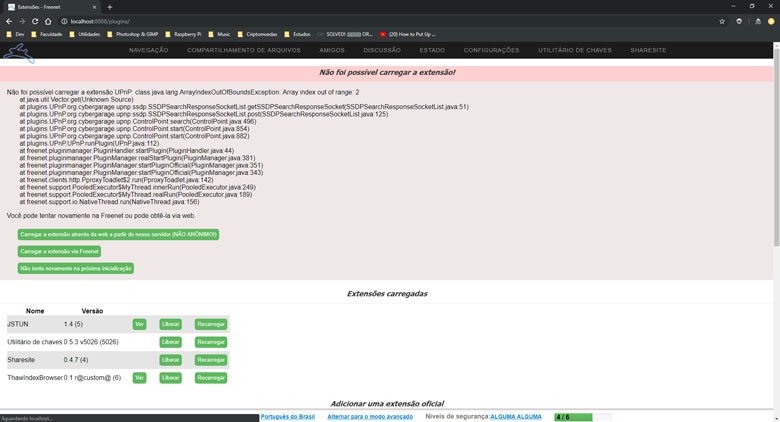
Para fechar a Freenet, basta clicar no ícone na barra de ferramentas e clicar em “Exit”.
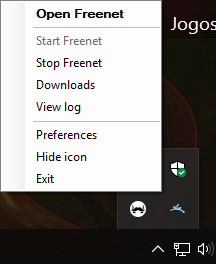
Rede I2P
A rede I2P (Internet Invisible Project) é um outro protocolo de conexão P2P distribuído em uma camada de rede anônima. Este protocolo permite que você envie dados entre computadores com multicamadas de criptografia, através do I2PTunnel.
Ele é um dos projetos irmãos da Freenet e concentra-se na comunicação de mensagens (assim como o Protocolo de Internet – IP), mas também existem alguns plugins disponíveis que permitem streaming sobre a rede (assim como o protocolo TCP).
Além disto, o I2P funciona também com o programa de mensagens IRC (Internet Relay Chat), que apesar de antigo, ainda é muito utilizado até hoje por desenvolvedores ao redor do mundo).
A principal desvantagem da I2P em relação à Onion seria a sua instabilidade, já que ela não é tão robusta e resistente à DDoS.
Outro problema é que novos usuários precisam aguardar para obterem melhores velocidades, e mesmo assim ela não será tão rápida quanto o Tor.
Como entrar na I2P
Para acessar a I2P o processo é similar ao acesso com a Freenet: Basta você ir até o site http://www.geti2p.org/ e solicitar o download do instalador para o seu sistema operacional (no caso, cobriremos a instalação para o Windows).
Ao abrir o instalador, o programa irá perguntar qual a linguagem utilizada:
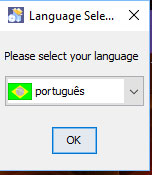
Selecione português e clique em ok. Para fins de instalação, basta clicar em “Próximo”.
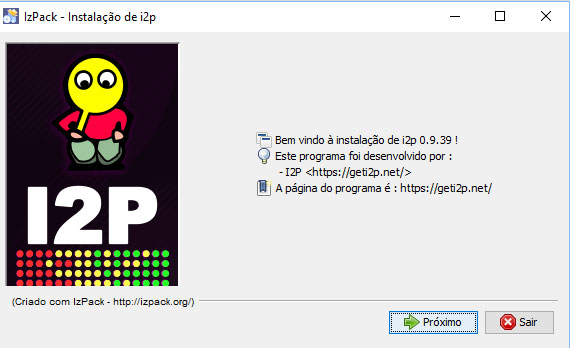
Nas próximas telas, selecione a opção Próximo, até chegar nesta tela:
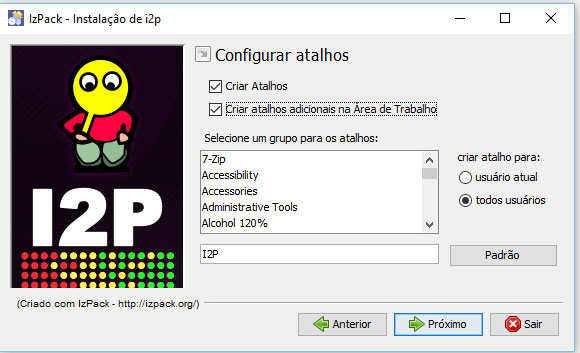
Aqui, selecione também a opção “Criar atalhos adicionais na Área de Trabalho”. Após isto, clique em “Próximo”. Aguarde o programa seguir com a instalação e, ao terminar, clique em “Próximo”.
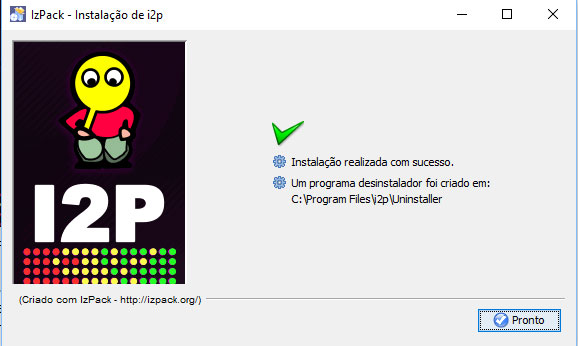
Pronto, o I2P foi instalado em sua máquina. Basta clicar no botão “Pronto” e começar a acessar a rede. Para isto, o ícone que deve ser utilizado é este abaixo. Os outros dois podem ser deletados, pois não iremos utilizá-los.
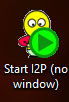
Para iniciar a configuração do I2P, basta clicar no ícone e ele abrirá uma janela do Internet explorer com o endereço http://127.0.0.1:7657/welcome que abrirá a tela de configuração do servidor I2P.
Selecione sua linguagem e clique em próximo.
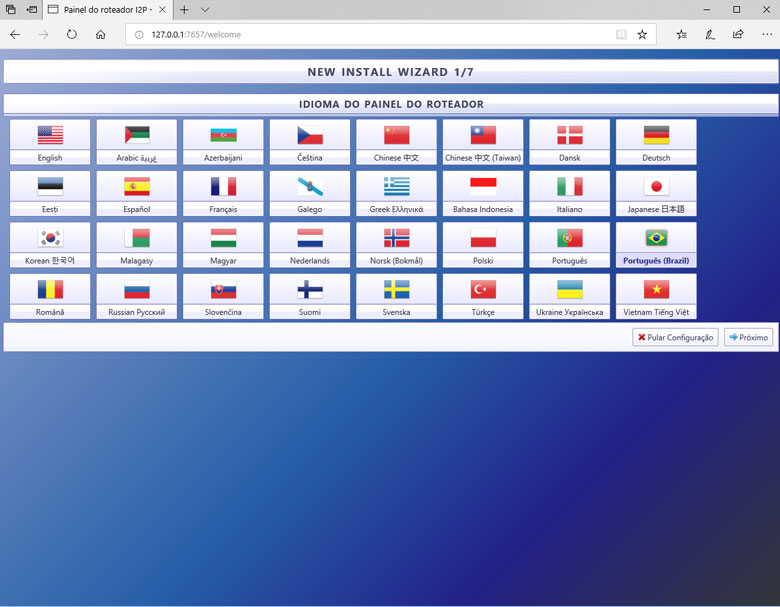
Clique em próximo novamente na tela seguinte para ser direcionado ao teste de conexão.
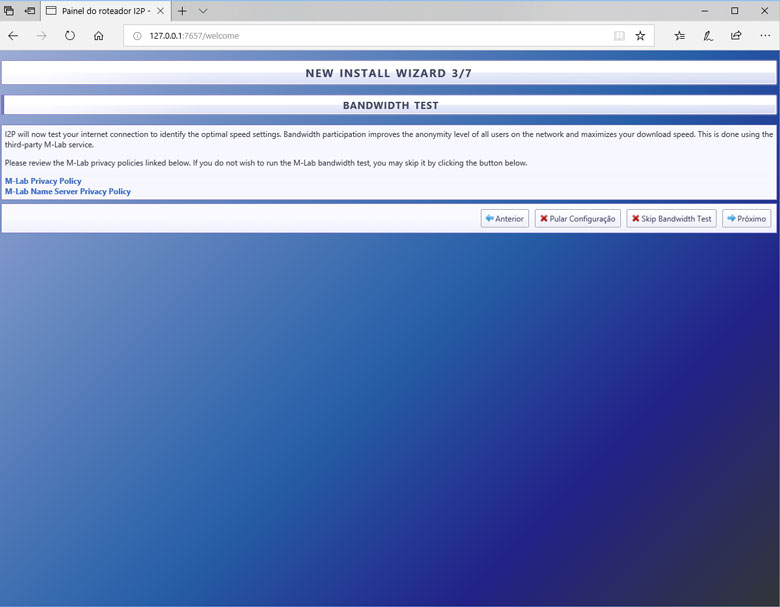
Este teste demora um pouco, pois o I2P estará testando o tunelamento da rede e outras configurações específicas para garantir a velocidade de conexão.
Ao terminar, basta clicar em próximo. Nesta tela, teremos todas as configurações de sua conexão demonstradas para o I2P. Caso queria fazer alguma alteração, basta mudar os dados informados. No caso, como não faremos alterações, clique em “próximo”.
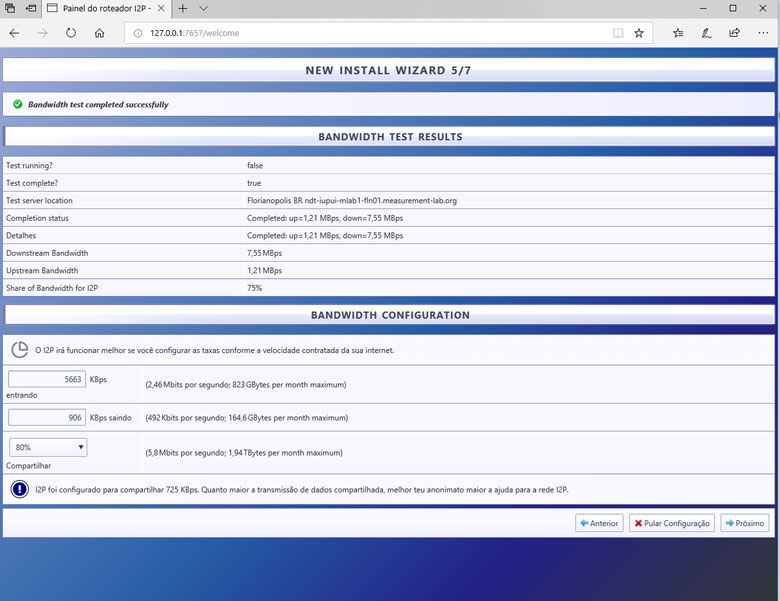
Ao terminar, a tela demonstrando que seu browser precisa ser configurado para o I2P será mostrada. Basta clicar em Próximo e seguiremos para o fim da configuração.
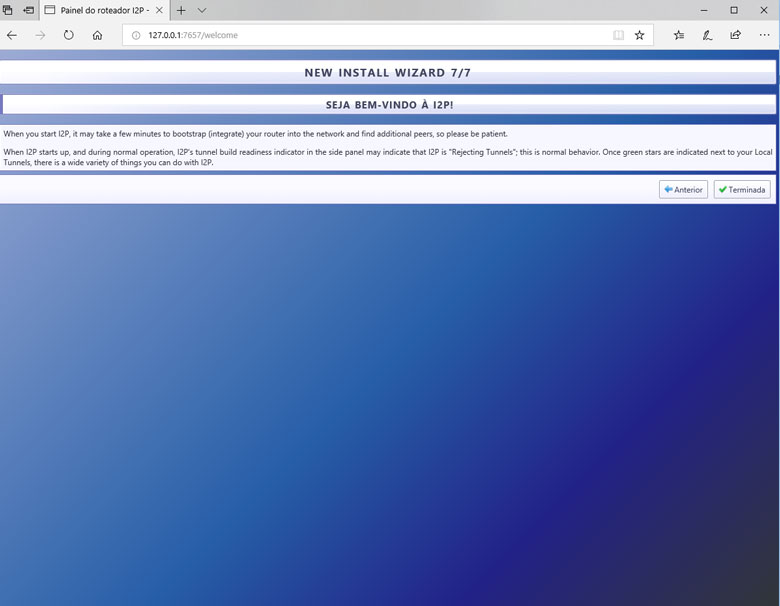
Aqui, basta clicar em “Terminada” e calma, ainda não estaremos prontos para usar o I2P. Abrirá a tela de painel do roteador I2P.
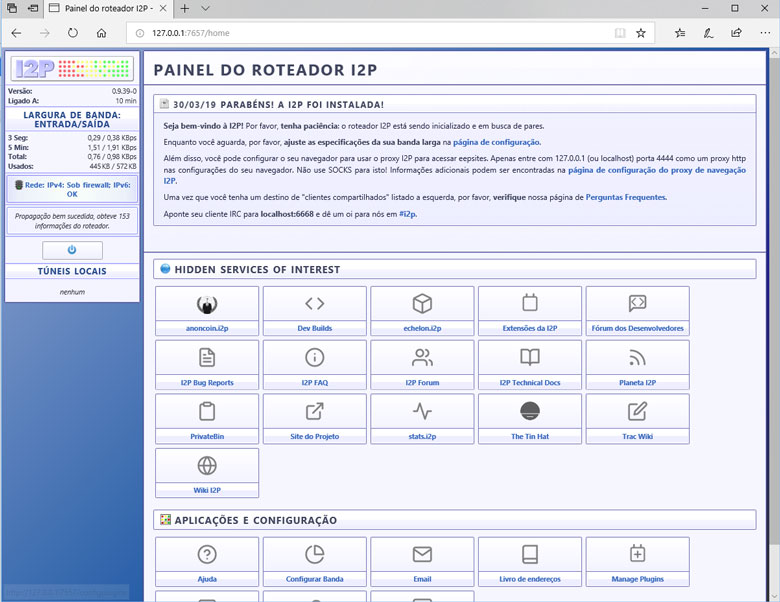
Para terminarmos a configuração, teremos que alterar algumas configurações no Browser.
Para isto, clicaremos no menu [···] e selecionaremos a guia “Configurações”, para, em seguida, selecionarmos a opção “Configurações Avançadas” e, finalmente, selecionarmos a opção “Configurar Proxy”. Se estiiver no Windows 8 ou 10, abrirá esta tela:
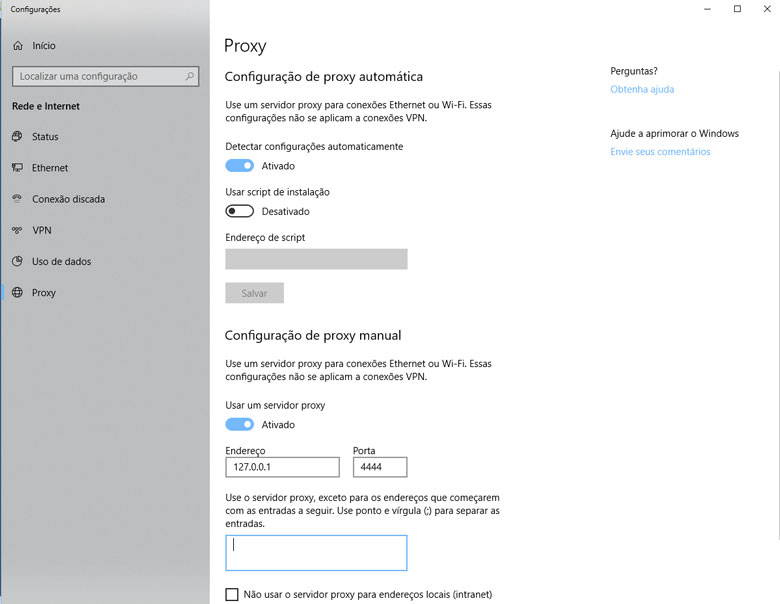
Aqui, Ative as opções de “Detectar configurações automaticamente” e “Usar um servidor proxy”. Para o endereço do servidor proxy, utilizaremos o endereço 127.0.0.1 e a porta 4444 ou a porta 4445, respectivamente.
Basta clicar em salvar e pronto. Seu computador está configurado para a rede I2P!
Rede ZeroNET
A ZeroNET não só é a rede mais nova dentre as mencionadas aqui, como também utiliza a tecnologia mais moderna de comunicação “sem rastros”: a blockchain.
Originalmente esta rede não oferecia anonimato, mas ele felizmente foi implementado a partir da integração com o Tor, tornando esta uma das melhores alternativas para sites descentralizados – os chamados “zites”.
A grande vantagem da ZeroNET é que os sites são bem leves, não excedendo o tamanho máximo de 10Mb. A desvantagem é que nenhum dos sites pode rodar scripts de back-end, como PHP ou Python.
Como entrar na ZeroNET
Primeiramente, para acessar a ZeroNET, deve-se ir no site do Projeto (http://zeronet.io) e fazer o download do pacote.
Após isto, basta extrair o pacote em uma pasta de sua preferência e entrar na pasta ZeroNet. Para acessar a Zeronet é simples: basta clicar no ícone Zeronet e seu computador já estará configurado.
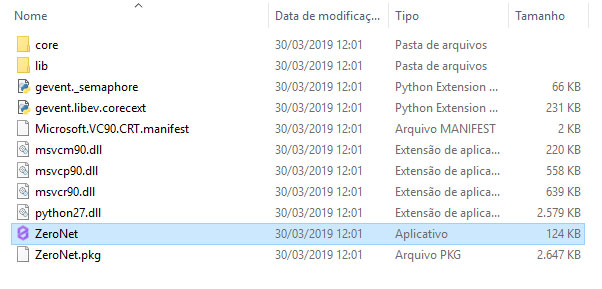
Ao acessar a ZeroNet, este é o link que você irá abrir no seu navegador padrão:
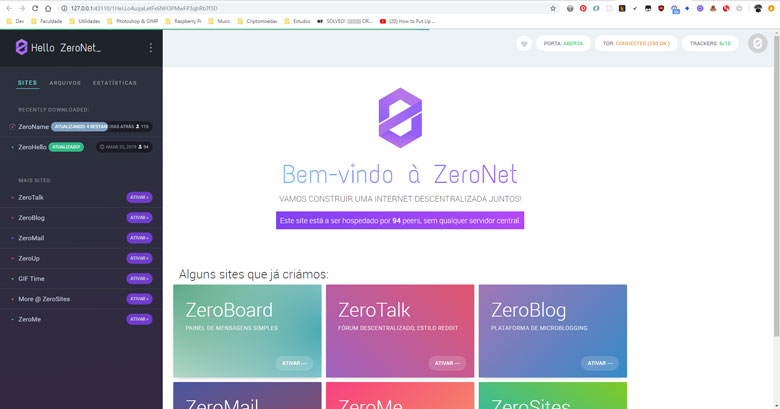
E pronto, você já estará acessando a Zeronet!
Para mais sites dentro da zeronet, basta clicar nos links fornecidos e já estarrá efetuando o acesso. É simples!
Para sair da ZeroNet, é parecido com a I2P e com a Freenet: basta clicar com o botão direito em cima do ícone na barra de ferramentas e selecionar Sair.
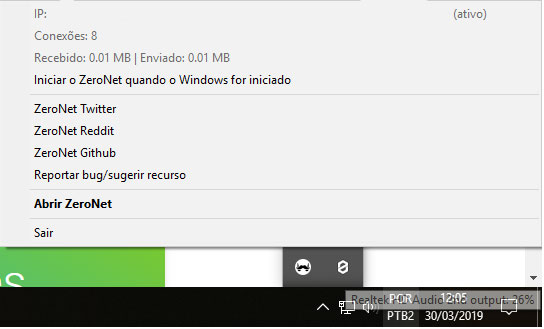
Deep web: dicas e cuidados para a sua segurança (e sanidade mental)
Primeiramente, é importante dizer que as pessoas que postam anonimamente na deep web são indivíduos que prezam sobretudo pela liberdade de conteúdo. Sendo assim, a primeira dica que te dou é: não crie caso! Se você não gostou de algo que viu, vá embora.
Segundo: não permita acesso às suas informações de maneira alguma. Você está em território desconhecido e o mínimo descuido pode se tornar uma porta aberta para que um hacker invada seu computador e faça coisas não muito divertidas com seus dados.
Terceiro: o comércio de produtos ilegais é relativamente comum na deep web e, caso você queira entrar nessa, esteja ciente de que sim, você pode ser identificado se algum órgão de segurança – como a divisão de Ciber-Crimes da Polícia Federal – decidir monitorar a sua rede (é difícil, mas não é impossível).
Por último; saiba que nem tudo na deep web são trevas. Existe muita coisa legal por lá e, principalmente, muito conteúdo de aprendizado para quem quiser se aprofundar num assunto que normalmente a surface web não traria.
Perguntas e respostas
É crime entrar na deep web?
Entrar na deep web não é ilegal, e não há no Brasil nenhuma lei federal, estadual ou municipal que proíba seu uso. Assim como na internet normal, existem práticas dentro da rede que configuram crime, como: pedofilia, tráfico de drogas, fraudes e estelionato.
O que acontece na deep web?
A deep web é uma parte da internet que fica oculta para o grande público, sendo acessível somente através de softwares especiais. Ela é usada principalmente como meio alternativo para o compartilhamento de informações que por algum motivo não podem estar na internet comum, como o debate de ideias que são proibidas por alguns governos e/ou doutrinas, e conteúdos extremamente profundos e específicos, como os processos químicos para conservação de cadáveres, por exemplo. Infelizmente, esse “lado escondido da rede” também é usado para práticas criminosas, como venda de dados, tráfico humano e tortura.
Ficou alguma dúvida sobre os métodos para entrar na deep web? Deixe nos comentários que nossa equipe irá responder.



